تکرار شدن پرینت، به مشکل همیشگی شما تبدیل شده است و چاپگر شما همیشه دو یا چند نسخه اضافه چاپ می کند؟ اگر دستگاه شما دچار این مشکل شده است، نگران نباشید، چون این مشکل، یکی از رایج ترین مشکلات پرینتر است. اما اگر برای رفع مشکل تکرار شدن پرینت اقدام نکنید، علاوه بر هدر رفتن کاغذ، حجم زیادی از تونر یا جوهر دستگاه شما مصرف می شود و هزینه زیادی روی دست شما می گذارند. تکرار شدن پرینت را می توان به تنظیمات چاپگر یا تنظیمات سندی که بر روی آن کار می کنید نسبت داد. اما مشکل از هر جا که باشد، شما باید برای برطرف کردن تکرار شدن پرینت دستگاه خود اقدام کنید یا در صورت نداشتن مهارت کافی، تعمیر آن را به دست افراد متخصص یا مراکز معتبر تعمیر پرینتر بسپارید.

دلایل تکرار شدن پرینت
تنظیمات پرینتر و درایو های مربوط به آن و پر شدن حافظه یا کش دستگاه، از اصلی ترین دلایل تکرار شدن پرینت هستند. حافظه یا کش دستگاه، در هر پرینتر، ظرفیت استاندارد و مشخصی دارد و در صورت پر شدن این ظرفیت بر اثر پرینت گرفتن زیاد، صفحات قبلی دوباره چاپ می شوند.
تنظیمات Advance که در منوی تنظیمات پرینتر قرار دارند، از دلایل دیگر تکرار پرینت در کامپیوتر هستند. چون در این منو، شما می توانید تعداد کپی و پرینت هر سند را مشخص کنید و اگر عدد نشان داده شده در قسمت Copy count بیشتر از 1 باشد، پرینت ها تکرار می شوند. همچنین، در صورتی که گزینه Keep Printed Document در این منو فعال باشد، پیغام تکرار پرینت نمایش داده می شود.
راهکارهای رفع مشکل تکرار شدن پرینت
برای حل مشکل تکرار شدن پرینت، راهکارهایی مانند پاک کردن حافظه پرینتر و چند روش برای درست کردن تنظیمات دستگاه، وجود دارند که می توانید آنها را امتحان کنید. اما در صورتی که مشکل شما ادامه دار شد، باید حتما به یک متخصص یا یک مرکز معتبر، برای تعمیر پر پرینتر خود مراجعه کنید.
مطالعه این مقاله میتونه برای شما مفید باشه : پرینت نگرفتن پرینتر
1- پاک کردن حافظه برای حل مشکل تکرار شدن پرینت
دستورات مختلفی که از سیستمهای مختلف به پرینتر ارسال میشوند، در صف چاپ قرار میگیرند، تا پرینتر آنها را مدیریت کند. در برخی از مدلهای پرینتر، تنظیمات پرینتر در حافظه بلند مدت آنها ذخیره میشود.
بنابراین، برای پاک کردن این اطلاعات، باید حافظه پرینتر را پاک کنید. پاک کردن حافظه دائم در هر پرینتر متفاوت است و برای انجام آن، باید دفترچه راهنمای پرینتر را مطالعه کنید و طبق آن پیش بروید. اما بهترین راه، مراجعه به تکنسین های متخصص است.

2- استفاده از devices and printers
برای انجام این مورد از روش های حل مشکل تکرار شدن پرینت، باید از طریق منو Start کامپیوتر، وارد بخش control panel شوید و گزینه devices and printers را انتخاب کنید.
اگر از ویندوز ۷ استفاده میکنید، بعد از کلیک روی آیکن hardware and sound، به گزینه devices and printers دسترسی پیدا می کنید. حالا در پنجره باز شده، پرینتر مورد نظر خود را پیدا کنید. این پرینتر با یک تیک سبز رنگ، از دیگر پرینترها مشخص شده است.
روی آیکون پرینتر خود راست کلیک کنید و گزینه printer properties را انتخاب کنید. در کادری که برای شما باز می شود، باید از روی نوار ابزار به بخش advanced بروید. گزینه Keep Printed Document را پیدا کنید و تیک کنار آن را بردارید. پس از غیر فعال کردن این گزینه، مشکل تکرار شدن پرینت شما حل می شود.
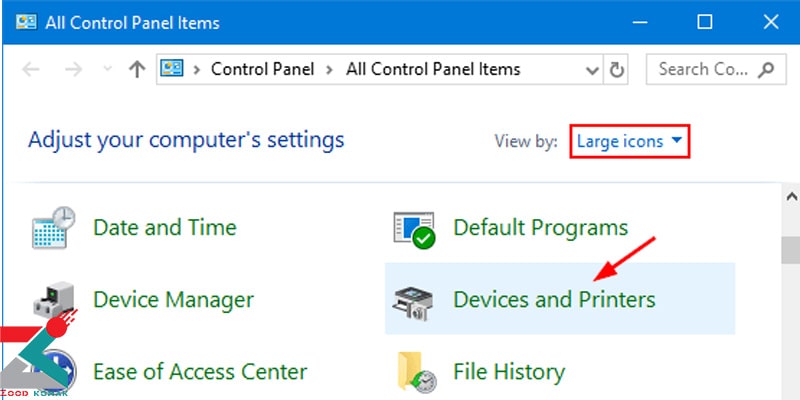
3- استفاده از گزینه see what printing
حل مشکل تکرار شدن پرینت، با این روش، شبیه روش قبل است. بنابراین، شما مانند روش قبلی، باید ابتدا از طریق کنترل پنل و گزینه devices and printer، به آیکن پرینتر خود دسترسی پیدا کنید.
روی آیکون پرینتر خود، که تیک سبز دارد، راست کلیک کنید. سپس روی گزینه see what printing بزنید. در این هنگام، پنجرهای باز می شود که در آن لیست دستورات چاپی قرار دارند. در این قسمت، شما میتوانید روی هر دستور چاپی راست کلیک کنید و آن را متوقف یا کنسل کنید. همچنین می توانید ویژگی ها و تنظیمات دستور را ببینید.
اگر روی گزینه properties بزنید می توانید تنظیمات مربوط به دستور چاپ را ببینید. در پنجره باز شده properties که مربوط به دستور چاپ است، باید به بخش نوار ابزار بروید و گزینه advanced را بزنید. حالا میتوانید copy count را مشاهده کنید و عدد آن را روی ۱ بگذارید. سپس ok را بزنید تا تکرار شدن پرینت، متوقف شود.
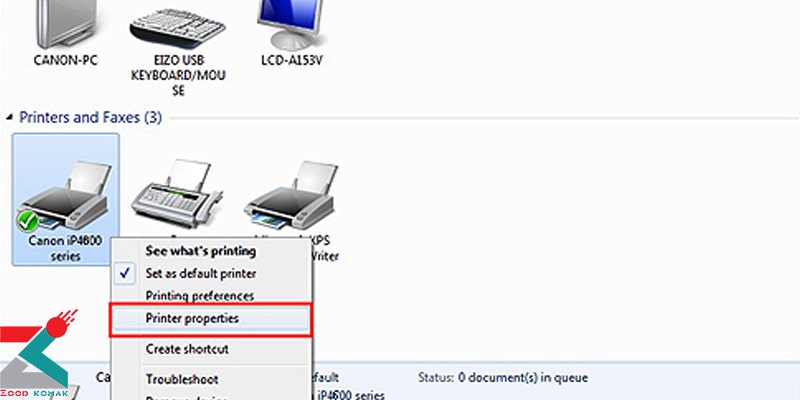
دلایل تکرار پرینت تست در چاپگر
اگر شماهم با مشکل پرینت تکراری مواجه شده اید به احتمال زیاد یکی از دلایل زیر موجب بروز آن است.
-
ممکن است تنظیمات پرینتر به هم خورده باشد. تنظیمات Advanced که در منوی تنظیمات پرینتر قرار دارد اگر به هم بریزد می تواند موجب پرینت های تکراری در این دستگاه ها شود. در واقع ممکن است تعداد پرینت ها در بخش Copy Count روی بیشتر از یک تعیین شده باشد. به همین دلیل هم دستگاه بیشتر از یک سند را در هر بار ارسال دستور چاپ پرینت می گیرد.
-
گزینه بعدی فعال بودن گزینه Keep Printed Document است. در صورتی که این گزینه فعال باشد مشکل تکرار پرینت به وجود می آید.
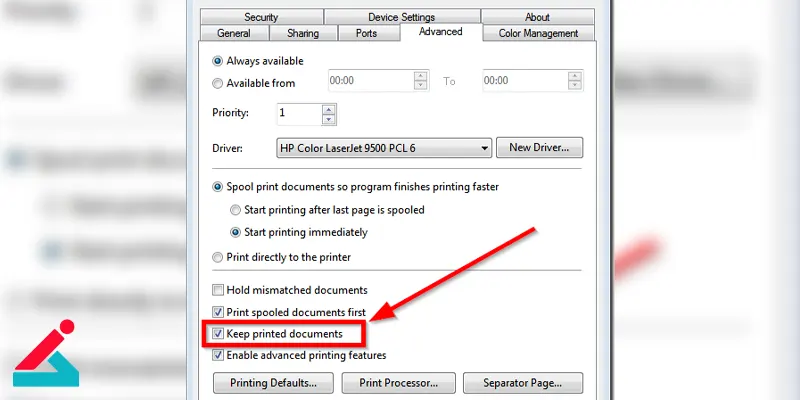
-
مشکلات درایورهای پرینتر از جمله درست نصب نبودن شان یا به روز نبودن درایورهای پرینتر دلیل مهم دیگر تکرار پرینت هاست.
-
عامل مهم بعدی پر بودن حافظه پرینتر با حافظه کش آن است که معمولا بعد از پرینت های زیاد دستگاه و خالی نشدن صف پرینت و حافظه دستگاه، می تواند مشکل ساز شود.
-
مورد بعدی وجود مشکل در خود فایلی است که برای پرینت آن اقدام کرده اید.
بیشتر بخوانید: روش های بالا بردن سرعت چاپ در پرینتر
علت دو بار پرینت گرفتن پرینتر کانن
مشکل دو بار پرینت گرفتن پرینتر کنون ممکن است به دلایل مختلفی از جمله مشکلات نرم افزاری یا سخت افزاری ایجاد شود. این مشکل می تواند به دلیل تنظیمات نادرست درایور پرینتر، خطا در حافظه پرینتر، یا خرابی در حافظه پرینتر باشد. همچنین، ممکن است کاغذ در پرینتر گیر کرده باشد یا سنسورهای دستگاه به درستی کار نکنند.
چگونه مشکل دو بار پرینت گرفتن پرینتر کنون را حل نماییم؟
برای رفع مشکل دو بار پرینت گرفتن در پرینترهای کنون در ویندوز 10 و 11، مراحل زیر را به صورت دقیق دنبال نمایید.
1.بازنشانی پرینتر
گاهی مشکلات موقتی سخت افزاری یا نرم افزاری باعث دوبار چاپ کردن در پرینتر می شوند. بازگشت به تنظیمات کارخانه در پرینتر معمولاً این مشکلات را رفع می نماید.
-
پرینتر خود را از برق جدا نمایید.
-
10-15 ثانیه صبر نمایید و سپس دوباره آن را به برق وصل کنید.
-
پرینتر را روشن کنید و برای تست، پرینتر خود را بررسی نمایید.
2.بروزرسانی درایور پرینتر
درایورهای پرینتر به عنوان رابط بین سیستم عامل و پرینتر عمل می کنند. اگر درایور پرینتر به روز رسانی نشده باشد یا باگ داشته باشد، ممکن است عملکرد پرینتر را دچار اشکال نماید و باعث دو بار پرینت گرفتن پرینتر شود. با بروزرسانی درایور، می توانید از هماهنگی بهتر بین پرینتر و سیستم خود مطمئن شوید. برای آپدیت درایور پرینتر میتوانید به روش زیر عمل نمایید.
-
در ویندوز 10 یا 11، به قسمت Device Manager سیستم خود بروید.
-
بخش Printers را پیدا کنید و روی پرینتر خود کلیک راست نمایید.
-
گزینه Update driver را انتخاب کنید و سپس گزینه Search automatically for drivers را بزنید.
-
در صورت نیاز، درایور جدید را نصب کرده و سیستم را مجدداً راه اندازی نمایید.
3.پاک کردن صف چاپ
گاهی اوقات چندین دستور چاپ به صف چاپ ارسال می شود و سیستم نمی تواند به درستی آن ها را مدیریت کند، که منجر به دو بار پرینت گرفتن پرینتر می شود. پاک کردن صف چاپ پرینتر این مشکل را برطرف می نماید.
-
در منوی استارت، به بخش Settings بروید.
-
سپس به بخش Devices و زیر بخش Printers & scanners بروید.
-
پرینتر خود را انتخاب نمایید و روی Open queue کلیک کنید.
-
در پنجره صف چاپ، تمامی اسناد را با کلیک روی آن ها و زدن گزینه Cancel پاک کنید.
4.بررسی کاغذ و سنسور ها
کاغذ هایی که در جای مناسب قرار نگرفته اند یا سنسورهای معیوب دارند، می توانند باعث ارسال دستور دوباره چاپ شوند. اطمینان حاصل نمایید که کاغذ به درستی در پرینتر قرار دارد و سنسورها به درستی عمل می کنند. برای بررسی سنسورها می توانید به روش زیر عمل نمایید.
-
درب پرینتر را باز کنید و مطمئن شوید که کاغذ به درستی قرار گرفته است.
-
پرینترهای کنون سنسورهایی دارند که وضعیت کاغذ را بررسی می کنند. اطمینان حاصل نمایید که کاغذ در محل مناسب قرار دارد و گیر نکرده است.
-
در صورت گیر کردن کاغذ، به دفترچه راهنما پرینتر دستگاه خود، برای خارج کردن آن مراجعه نمایید.
5.تنظیمات دوباره چاپ را بررسی کنید
تنظیمات اشتباه در سیستم یا پرینتر امکان دارد باعث شود فایل های چاپی دوبار ارسال شوند. بررسی و اصلاح این تنظیمات به صورت زیر می تواند مشکل را حل نماید.
-
به Control Panel بروید و Devices and Printers را باز کنید.
-
روی پرینتر خود راست کلیک نمایید و Printer properties را انتخاب کنید.
-
در تب Advanced، مطمئن شوید که گزینه Keep printed documents غیر فعال باشد.
-
همچنین، گزینه Print directly to the printer را امتحان نمایید تا ببینید آیا مشکل حل می شود.
سوالات متداول
1- چرا پرینتر بعد از چاپ صفحه مورد نظر تعدادی پرینت تست هم می گیرد؟
دو دلیلی اصلی می تواند باعث بروز این مشکل در زمان پرینت گرفتن دستگاه شود. مورد اول مربوط به درایور های سیستم است که رایج ترین دلیل تکرار پرینت تست است برای رفع این مشکل توصیه می کنیم درایور های خود را به روز کنید. دلیل دوم که ممکن است منجر به بروز این مشکل شود مچ نبودن سیستم با پرینتر از لحاظ سخت افزاری است که برای رفع این مشکل لازم است تا دستگاه شما از نزدیک توسط تکنسین بررسی شود.

 مشکل سیاه پرینت گرفتن عکس
مشکل سیاه پرینت گرفتن عکس مقایسه پرینتر اچ پی با پرینتر اپسون
مقایسه پرینتر اچ پی با پرینتر اپسون  آموزش ریست کردن پرینتر
آموزش ریست کردن پرینتر روش های کاهش مصرف جوهر پرینتر
روش های کاهش مصرف جوهر پرینتر








درود بر شما Parisa عزیز
از همراهی شما با زودکمک سپاسگزاریم.